idesk是一款方便快捷高效的多功能桌面管理工具。idesk提供了桌面分类整理、一键卸载、实时天气、最新资讯、特价商品、等6大功能,致力于让每一位用户都能拥有简洁美观的桌面。
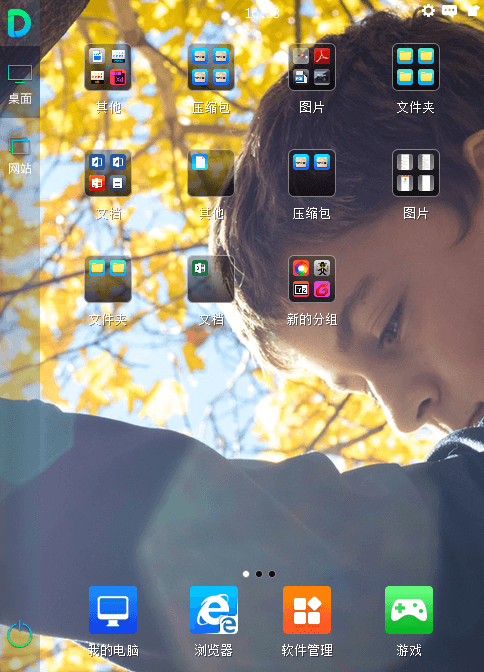
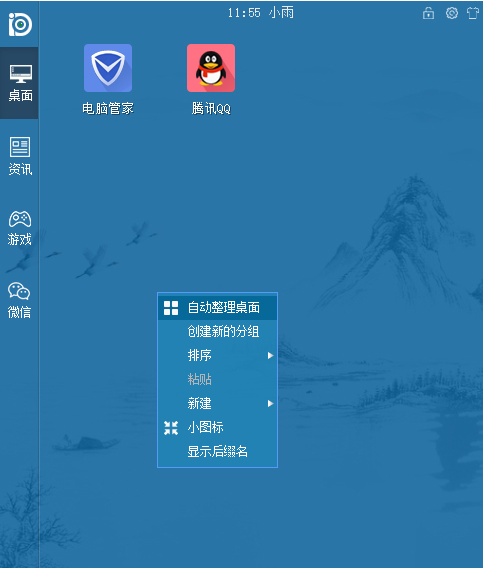
一键卸载:软件右键一键卸载,快速操作卸载垃圾软件
实时天气:准确定位地里位置,实时推送天气状况以及天气预警
最新资讯:掌握天下动态,实时推送国内外最新资讯
特价商品:淘宝打折优惠促销商品,应有尽有
火爆游戏:集合各大厂商的火爆游戏,最新单机游戏资讯

2、您可以将桌面的文件全部放进一个文件框中,就像相册框一样,点击即可打开使用。
3、在桌面拥有更多的选择项目您可以选择综合信息、购物、影视、游戏。
4、能够在桌面中展示丰富的连接功能,进入不同的模块就可以浏览不同的信息了。
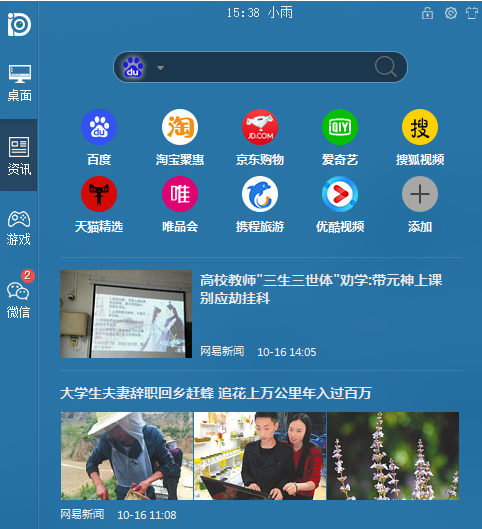
首先从本网站下载idesk助手,下载完成后点击打开文件夹找到下载的压缩文件。
解压后双击安装文件“iDeskSetup.v1.0.1621.785_1001.exe”出现安装界面:
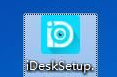
我们进入了iDesk助手的安装向导。安装向导主界面非常简洁。安装向导默认为我们勾选了我已经阅读并同意用户许可协议。只需点击一键安装,就可以将iDesk助手安装到电脑里面;
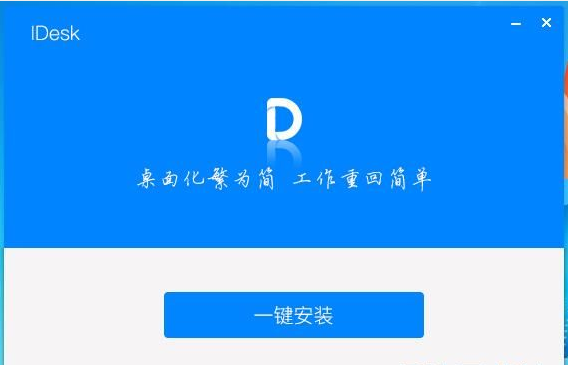
需要修改安装路径的朋友,点击安装向导右下方的自定义选项,进入自定义安装界面。安装向导有提供默认安装路径C:\Program Files\iDesk\。点击更改就可以打开文件夹选择窗口,选择好安装路径文件夹就可以点击确定完成安装路径修改;
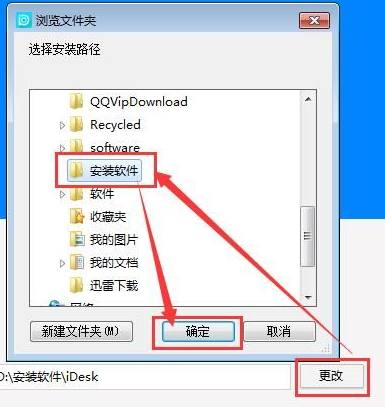
正在安装iDesk助手,安装程序正在将iDesk助手的文件安装到指定文件夹中。安装iDesk助手可能需要几分钟的时间;
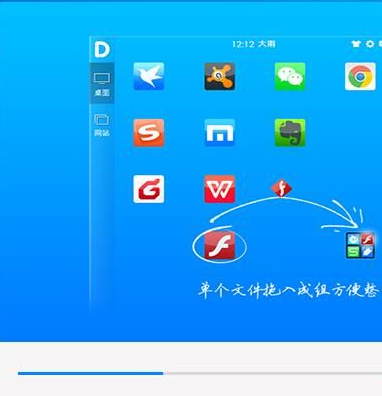
安装完成!安装程序已经成功在您的电脑上安装了iDesk助手。安装向导会提示安装完成,这里有两个勾选项,生成桌面快捷方式和开机自动启动。如果不需要执行,取消勾选即可。点击开始使用就可以退出安装向导。
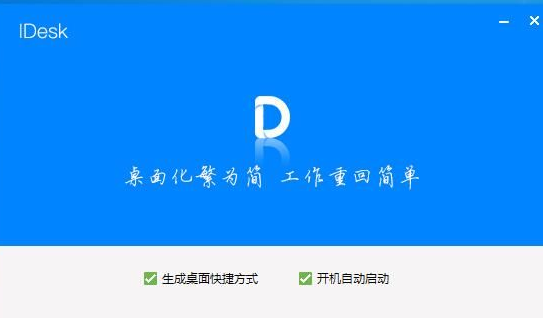
退出
首先鼠标放电脑的下边导航条,打击右键
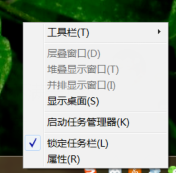
进入任务管理器后,点击进程如图
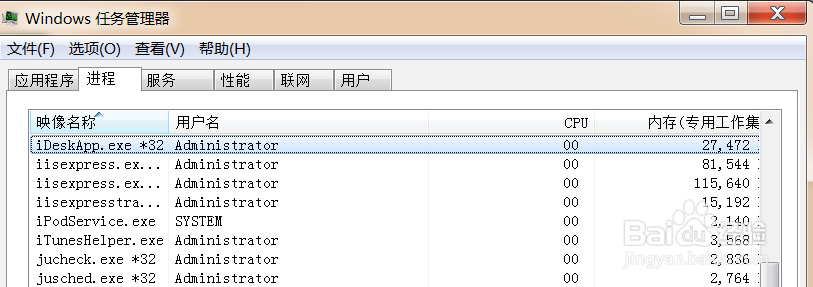
在进程中输入id后就会看到iDeskApp.exe

鼠标放到该进程上,单机右键,就会跳出菜单栏!然后在菜单栏中找到结束进程的菜单
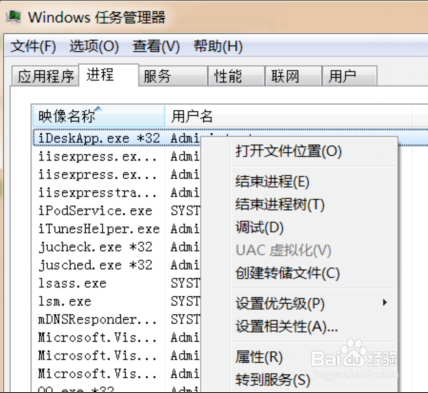
选择结束进程,点击结束后!iDesk助手就会关闭了,电脑桌面上就看不到那个圆圈了

若需要协助掉此软件,可借助360安全卫士进行协助!或者点击计算机,点击卸载或更改程序中找到idsek助手进行卸载该软件!
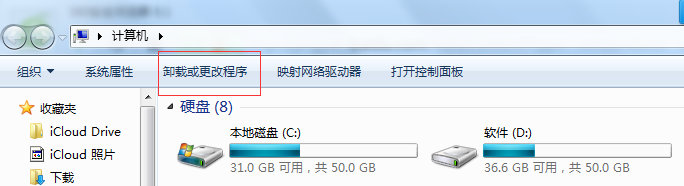
很多用户在安装iDesk助手以后或者使用过程中隐藏桌面图标,发现系统桌面图标不见了,恢复系统桌面图标,首先找到iDesk助手桌面圆形悬浮球, 然后鼠标移动至悬浮球上,点击鼠标右键,选中‘显示桌面’选项,即可看到系统桌面图标.在使用过程中,在软件面板空白处,点击鼠标右键,选中‘显示桌面图标’ 也可显示系统桌面
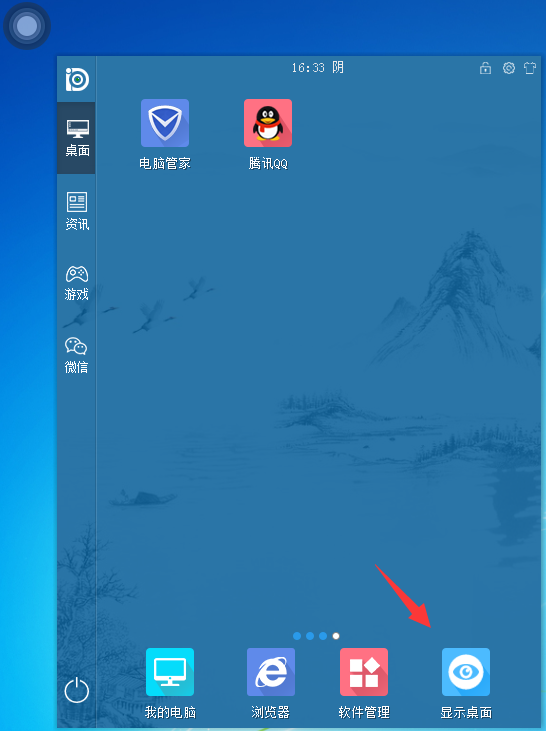
2.如何关闭/退出iDesk助手 ?
如果需要关闭/退出iDesk助手,找到iDesk助手桌面圆形悬浮球 然后鼠标移动至悬浮球上,点击鼠标右键,选中‘退出’选项,即可关闭/退出iDesk助手,在关闭/退出iDesk助手时,系统桌面也将显示。
3.如何卸载iDesk助手 ?
(1)、选择iDesk助手的’退出‘选项,退出iDesk助手
(2)、开始-控制面板-程序和功能,选择iDesk助手,进行卸载
(3)、如果在卸载iDesk助手时,出现如下图所示提示,请先’退出‘iDesk助手,等待1~2秒钟,即可卸载
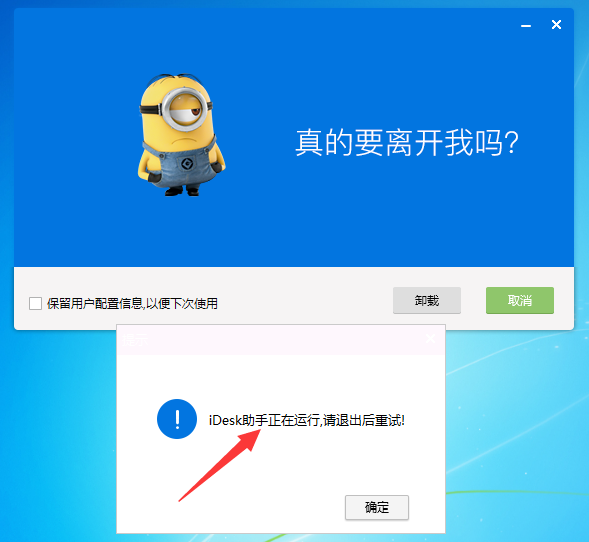
4.如何设置/更换iDesk助手的皮肤 (自定义皮肤)?
在iDesk助手软件界面,点击右上角‘换肤’按钮,即可打开换肤窗口,点击任何喜欢的皮肤,等待一两秒,软件界面即可更换至新皮肤。如下图所示:
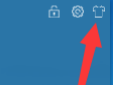
5.如何设置开启或取消iDesk助手开机启动 ?
打开iDesk助手软件界面,点击右上角‘设置’按钮,在弹出的设置窗口中,勾选或者取消‘开机自动运行’,然后点击‘确定’按钮,即可完成。如下图所示:
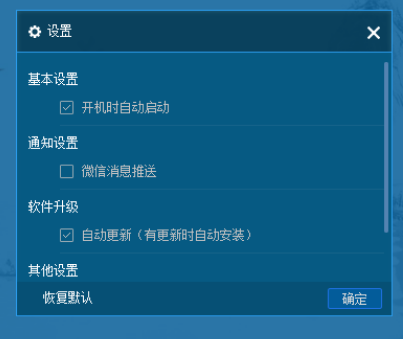
6.iDesk助手卸载后,桌面图标没有显示,如何恢复?
桌面空白处点击鼠标右键,选中‘查看’->点击'显示桌面图标',此时‘显示桌面图标’应不是勾选状态,此时再点击鼠标右键,选中‘查看’->点击'显示桌面图标'即可显示。如下图所示:
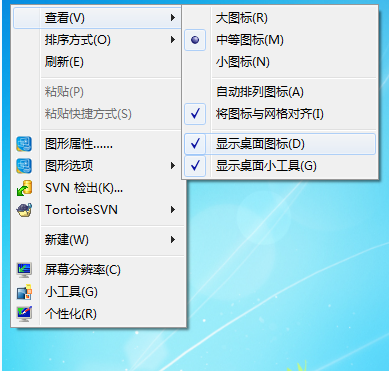
1.增加非系统盘文件映射功能
2.重新设计并优化'游戏市场'手游详情页面
3.增加对H5游戏的支持
4.修复老版本Bug
v1.0.720.149
1:优化资源加载速度
2:加强产品稳定性
3:加入更多炫彩皮肤
v1.0.583.87
优化资源加载速度
加强产品稳定性
加入更多炫彩皮肤
v1.0.550.45
1.更新软件在windowsxp系统下开机启动Bug
2.优化‘一键卸载’功能的稳定性
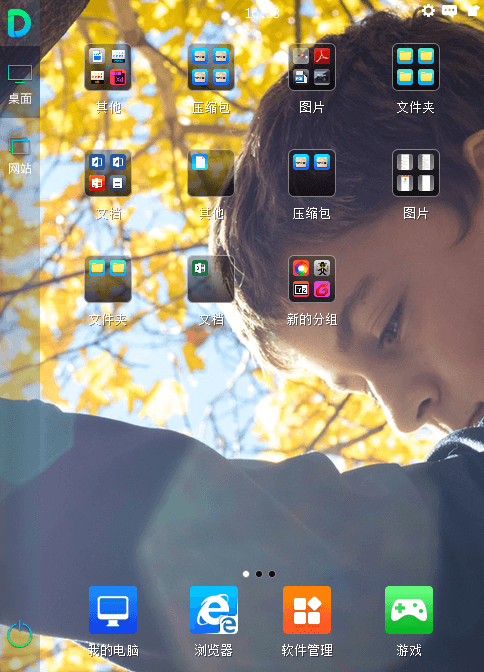
【软件介绍】
iDesk助手(阿呆助手)是一款非常好用的桌面助手。软件能够对桌面进行整理,并且提供了强大的本地软件管理功能。通过iDesk助手,用户可以随心所欲的搜索自己关注的信息,并参与到新闻娱乐购物中去,让用户远离安全隐患,为用户解决后顾之忧。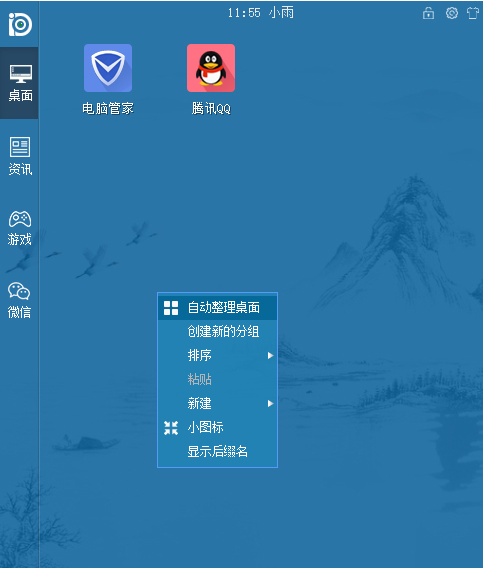
【功能介绍】
分类整理:右键一键整理桌面图标,酷炫动作收纳入内一键卸载:软件右键一键卸载,快速操作卸载垃圾软件
实时天气:准确定位地里位置,实时推送天气状况以及天气预警
最新资讯:掌握天下动态,实时推送国内外最新资讯
特价商品:淘宝打折优惠促销商品,应有尽有
火爆游戏:集合各大厂商的火爆游戏,最新单机游戏资讯

【软件特点】
1、可以帮助您将对桌面的所有程序、文件进行统一管理。2、您可以将桌面的文件全部放进一个文件框中,就像相册框一样,点击即可打开使用。
3、在桌面拥有更多的选择项目您可以选择综合信息、购物、影视、游戏。
4、能够在桌面中展示丰富的连接功能,进入不同的模块就可以浏览不同的信息了。
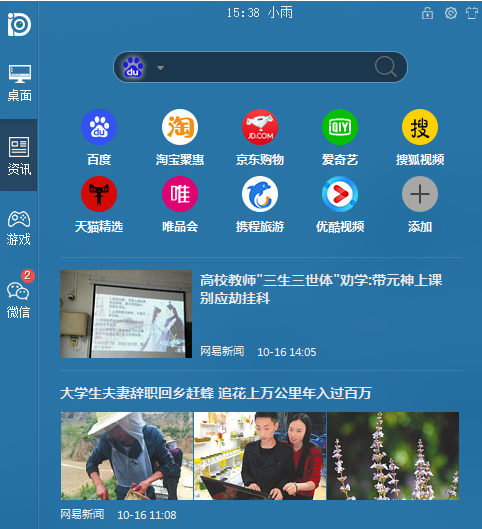
【idesk桌面助手使用教程】
安装首先从本网站下载idesk助手,下载完成后点击打开文件夹找到下载的压缩文件。
解压后双击安装文件“iDeskSetup.v1.0.1621.785_1001.exe”出现安装界面:
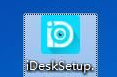
我们进入了iDesk助手的安装向导。安装向导主界面非常简洁。安装向导默认为我们勾选了我已经阅读并同意用户许可协议。只需点击一键安装,就可以将iDesk助手安装到电脑里面;
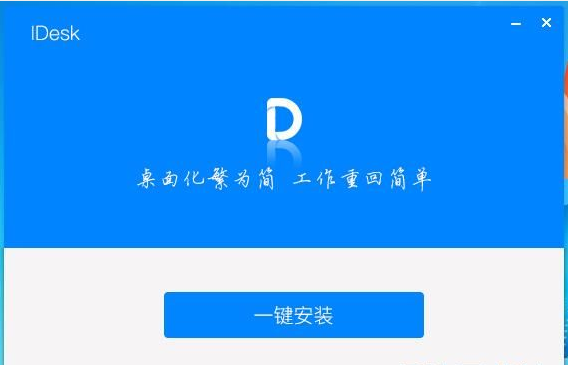
需要修改安装路径的朋友,点击安装向导右下方的自定义选项,进入自定义安装界面。安装向导有提供默认安装路径C:\Program Files\iDesk\。点击更改就可以打开文件夹选择窗口,选择好安装路径文件夹就可以点击确定完成安装路径修改;
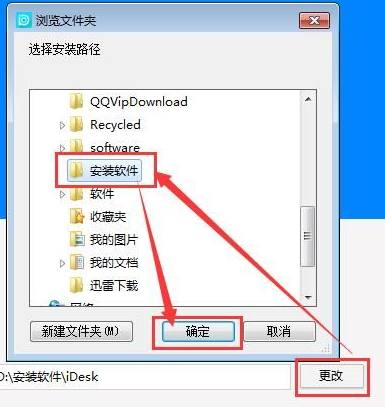
正在安装iDesk助手,安装程序正在将iDesk助手的文件安装到指定文件夹中。安装iDesk助手可能需要几分钟的时间;
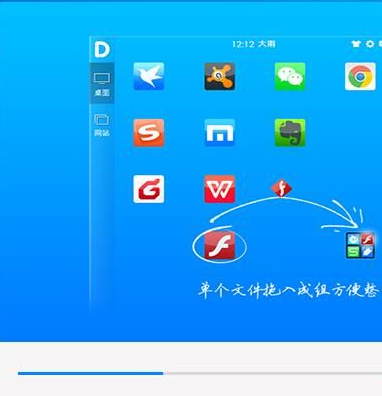
安装完成!安装程序已经成功在您的电脑上安装了iDesk助手。安装向导会提示安装完成,这里有两个勾选项,生成桌面快捷方式和开机自动启动。如果不需要执行,取消勾选即可。点击开始使用就可以退出安装向导。
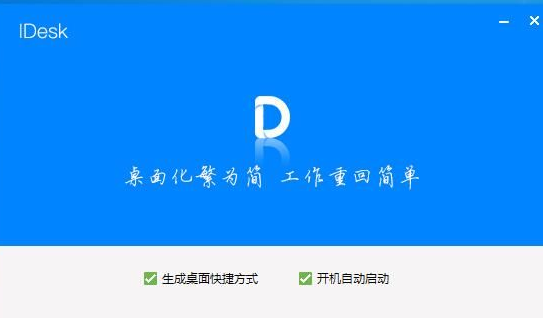
退出
首先鼠标放电脑的下边导航条,打击右键
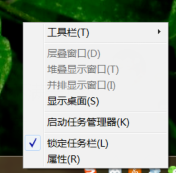
进入任务管理器后,点击进程如图
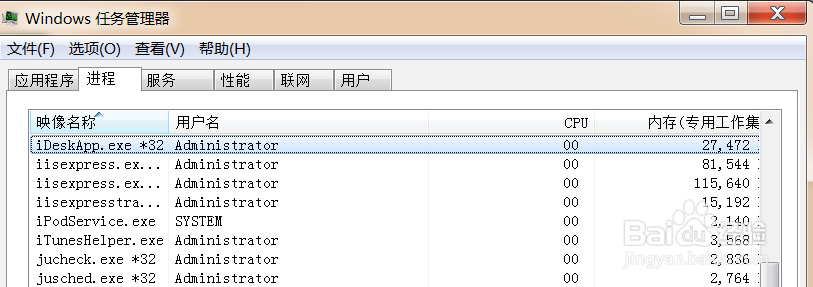
在进程中输入id后就会看到iDeskApp.exe

鼠标放到该进程上,单机右键,就会跳出菜单栏!然后在菜单栏中找到结束进程的菜单
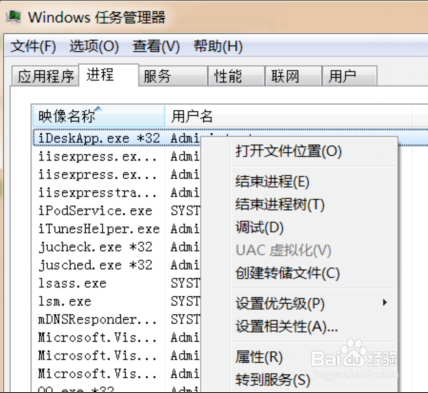
选择结束进程,点击结束后!iDesk助手就会关闭了,电脑桌面上就看不到那个圆圈了

若需要协助掉此软件,可借助360安全卫士进行协助!或者点击计算机,点击卸载或更改程序中找到idsek助手进行卸载该软件!
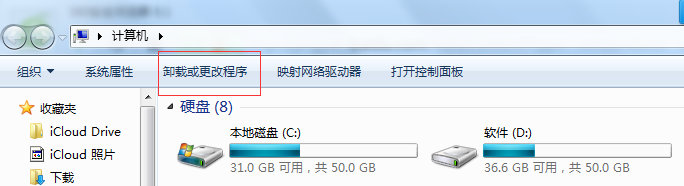
【常见问题】
1.安装iDesk助手后,系统桌面图标不见了 ( 恢复桌面图标 ) ?很多用户在安装iDesk助手以后或者使用过程中隐藏桌面图标,发现系统桌面图标不见了,恢复系统桌面图标,首先找到iDesk助手桌面圆形悬浮球, 然后鼠标移动至悬浮球上,点击鼠标右键,选中‘显示桌面’选项,即可看到系统桌面图标.在使用过程中,在软件面板空白处,点击鼠标右键,选中‘显示桌面图标’ 也可显示系统桌面
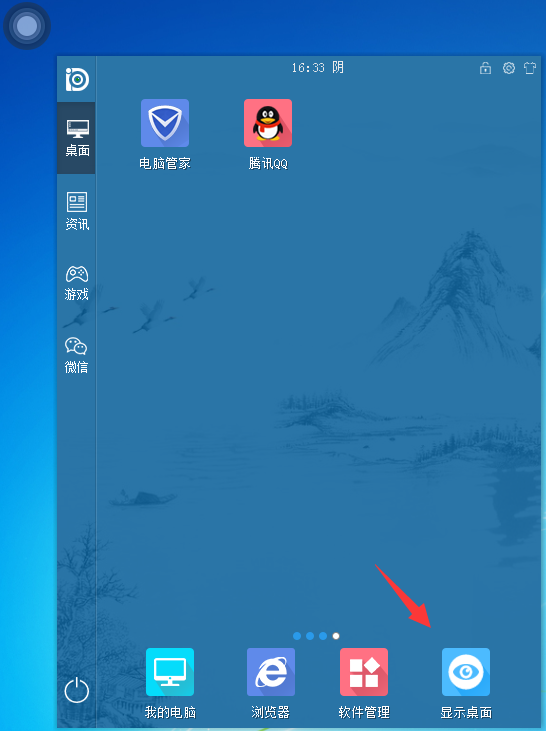
2.如何关闭/退出iDesk助手 ?
如果需要关闭/退出iDesk助手,找到iDesk助手桌面圆形悬浮球 然后鼠标移动至悬浮球上,点击鼠标右键,选中‘退出’选项,即可关闭/退出iDesk助手,在关闭/退出iDesk助手时,系统桌面也将显示。
3.如何卸载iDesk助手 ?
(1)、选择iDesk助手的’退出‘选项,退出iDesk助手
(2)、开始-控制面板-程序和功能,选择iDesk助手,进行卸载
(3)、如果在卸载iDesk助手时,出现如下图所示提示,请先’退出‘iDesk助手,等待1~2秒钟,即可卸载
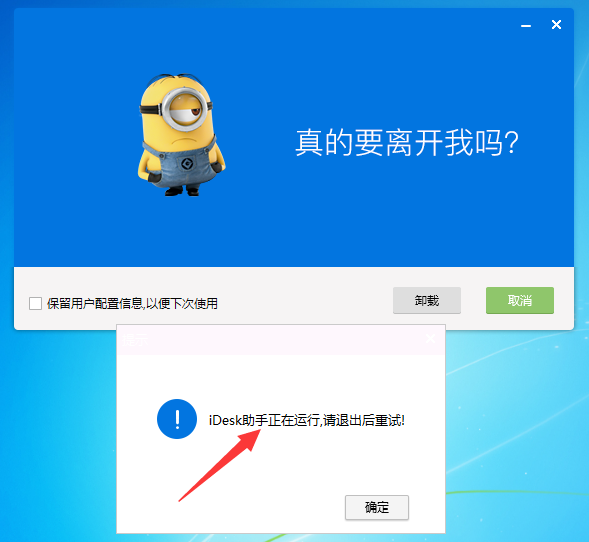
4.如何设置/更换iDesk助手的皮肤 (自定义皮肤)?
在iDesk助手软件界面,点击右上角‘换肤’按钮,即可打开换肤窗口,点击任何喜欢的皮肤,等待一两秒,软件界面即可更换至新皮肤。如下图所示:
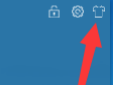
5.如何设置开启或取消iDesk助手开机启动 ?
打开iDesk助手软件界面,点击右上角‘设置’按钮,在弹出的设置窗口中,勾选或者取消‘开机自动运行’,然后点击‘确定’按钮,即可完成。如下图所示:
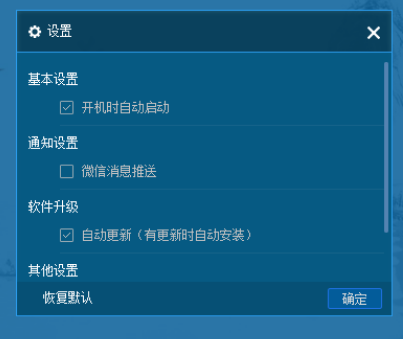
6.iDesk助手卸载后,桌面图标没有显示,如何恢复?
桌面空白处点击鼠标右键,选中‘查看’->点击'显示桌面图标',此时‘显示桌面图标’应不是勾选状态,此时再点击鼠标右键,选中‘查看’->点击'显示桌面图标'即可显示。如下图所示:
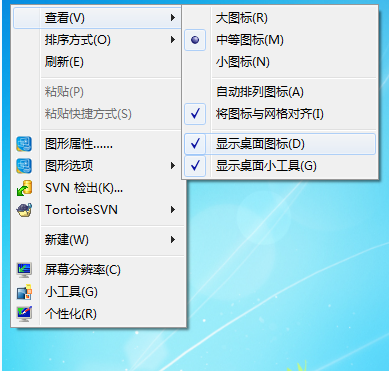
【更新日志】
v1.0.1718.8411.增加非系统盘文件映射功能
2.重新设计并优化'游戏市场'手游详情页面
3.增加对H5游戏的支持
4.修复老版本Bug
v1.0.720.149
1:优化资源加载速度
2:加强产品稳定性
3:加入更多炫彩皮肤
v1.0.583.87
优化资源加载速度
加强产品稳定性
加入更多炫彩皮肤
v1.0.550.45
1.更新软件在windowsxp系统下开机启动Bug
2.优化‘一键卸载’功能的稳定性

